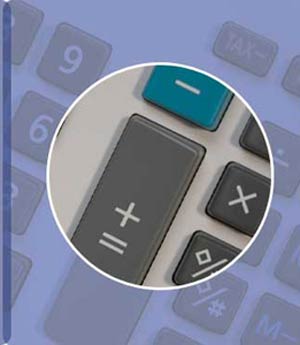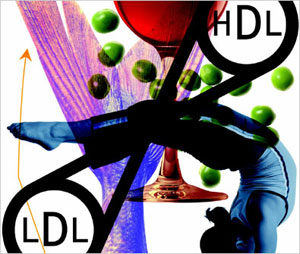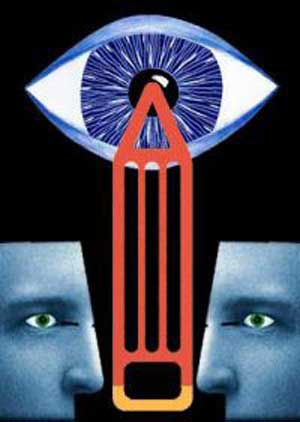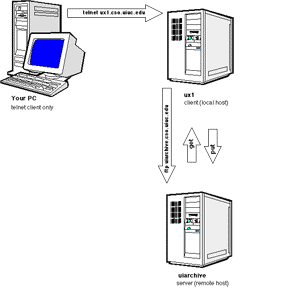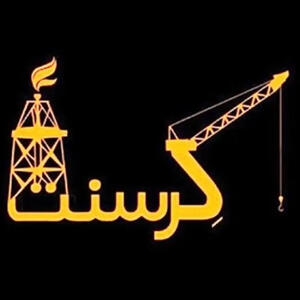پنجشنبه, ۴ بهمن, ۱۴۰۳ / 23 January, 2025
ترفندها

● جستجوی بدون دردسر درWindows XP :
هنگامی که می خواهید در ویندوز XP جستجو کنید با عناصری روبرو می شویدکه شاید برای شما آزار دهنده باشند از جمله: وجود انیمیشن سگ، وجود سوالهای گوناگون قبل از جستجو و... شما می توانید این عناصر را حذف کنید و این کار مسلما" در افزایش سرعت جستجوی شما نیز بی تاثیر نخواهد بود.به منوی Start رفته و Search را انتخاب کنید تا یک پنجره جداگانه برای جستجو باز شود. در ستون مخصوص جستجو گزینه Change Preferences را کلیک کنید. برای محو شدن سگ گزینه ی اولرا یعنی Without an animated screen character را کلیک کنید. همچنین برای راحت شدن از مراحل خسته کننده دوباره Change Preferences را کلیک کنید و در مرحله بعدیChange files and folders search behavior را کلیک کرده و پس از آن گزینه دوم یعنی Advanced را انتخاب کنید. ملاحظه می کنید که هم سگ محو شد هم آن مراحل طولانی.
● دسترسی سریع برنامه ها از طرق کلیک راست روی منوی استارت:
برای این کار باید در رجیستری کلید Hkey_Classes_Root/Directory/Shell را دنبال کنید. حال بر روی shell کلیک راست کرده و ابتدا new و بعد key را انتخاب کنید. نام برنامه ای را که میخواهید به عنوان نام وارد کنید و بعد Enter را بزنید.در گام بعدی در ستون سمت راست روی default دو بار کلیک کرده و در قسمتvalue نام برنامه را وارد کنید. حال روی کلیدی که در سمتچپ ایجاد کرده اید کلیک سمت راست کنید و مانند قبل کلید دیگری با نام Command درست کنید. دوباره روی ستون سمت راست default را دو بار کلیک کرده و در value مسیر کامل برنامه را بدهید. حال از رجیستری خارج شوید. این بار به ریست کردن نیازی نیست و برای امتحان میتوانید بر روی منوی استارت کلیک راست کنید و ببینید برنامه ای که ایجاد کرده اید وجود دارد.
● هنگام ورود به برنامه OutLook برنامه MSN Messenger اجرا نشود :
ابتدا در ریجسرتی به شاخه زیر مراجه کنید :
HKEY_LOCAL_MACHINESOFTWAREMicrosoftOutlook Express
یک متغیر ایجاد کنید به نام Hide Messenger از نوع REG_DWORD حال مقدار عددی ۲ را به آن بدهید.
● روشن کردن کامپیوتر در زمان دلخواه :
وارد محیط setup شوید.
بعد بدنبال گزینه Power Management Setup بگردید.
حالا گزینه PWron/Resume by alarm را پیدا کنید.
گزینه فوق را از حالت غیر فعال به فعال تغییر دهید.
حالا گزینه date alarm در زیر فعال شده و می توانید تاریخ خود را ثبت کنید.
زمان را می توانید با گزینه Time alarm ثبت نمایید.
با فشردن کلید F۱۰ و ذخیره اطلاعات و تغییرات کامپیوتر خود را خاموش کنید و فقط سیم برق کامپیوتر به پریز باشد حال در تاریخ و تایم مورد نظر شما کامپیوتر بصورت اتوماتیک روشن می شود.
● بدون هیچ برنامه ای درایو خود را مخفی کنید
با یک ترفند بسیار ساده دوستان عزیز می توانند هر یک از درایوهای موجود در سیستم خود را ناپدید کنند البته لازم است برای انجام این کار از رجیستری کمک بگیرید. ابتدا به کمک دستور regedit رجیستری خود را باز نمایید Start -- > Run -- > را تایپ کنید regedit سپس در پنجره سمت چپ به این کلید مراجعه کنید : HKEY_CURRENT_USERSoftwareMicrosoftWindowsCurrent VersionPoliciesExplorer و یک متغیر جدید از نوع DWORD ساخته و نام آن را NoDrivers بگذارید . برای اینکار در قسمت سفید و خالی پنجره سمت راست راست کلیک کرده New سپس DWORD VALUE را انتخاب نمائید پس از آن نام آنرا NoDrivers بگذارید . ( دقت کنید حروف بزرگ و کوچک در رجیستری بسیار مهم بوده و باید دقیق تایپ شوند بهترین راه جهت جلوگیری از هرگونه اشتباهی کپی کردن اسامی است ) بر روی NoDrivers دابل کلیک کنید و Value Data آنرا اعداد زیر بگذارید . مقداری که برای این متغیر تعیین می کنید نشان می دهد که چه درایوی از سیستم باید مخفی شود.اعداد به ترتیب خود درایوها به مرور ۲ برابر میشوند . مثلا برای مخفی کردن هر درایو یا چند درایو می توانید از اعداد زیر استفاده کنید مثل : A:۱ , B:۲ , c:۴ , D:۸ , E:۱۶ , F:۳۲ و... برای ناپدید کردن تمام درایوها می توانید عدد دسیمال ۶۷۱۰۸۸۶۳ را به متغیر NoDrives بدهید . نکته : برای ظاهر شدن مجدد درایو به همان مسیر قبلی در رجیستری رفته و مقدار NoDrives را خالی بگذارید. با استفاده از این روش به سادگی می توانید بدون استفاده از هیچ برنامه ای هر درایو را که مایل باشید از MY COMPUTER حذف نمایید . دقت کنید اگر بر روی سیستم خود از چند ویندوز استفاده میکنید و قصد دارید درایوها را در تمامی آنها حذف نمائید این عمل را باید برای تک تک آنها تکرار نمائید .
● به کمک این ترفند می توانید برنامه های را که با CD اجرا می شوند را بدون نیاز به CD اجرا کنید.
برنامه Nero رانصب کنید.
ازمنوی Stars وارد Programs شوید و فایل Ahead Nero را باز کنید وگزینه Nero ImageDrive Installer را اجرا ونصب کنید .کامپیوتر را Restart کنید.
My Computer را باز کنید یک درایو CD-Rom به درایوهایتان اضافه شده است. این درایو مجازی شما است.
حال شما باید از CD مورد نظر خود به وسیله برنامه Nero یک Image بگیرید. وبعد از اتمام کار بر روی Image خود راست کلیک کنید وگزینه Image Drive را کلیک کنید. وبعد برنامه خودرا بدون نیاز به CD اجرا کنید.
توسط محمد کریم رضایی
http://honar-computer.blogfa.com
ایران مسعود پزشکیان دولت چهاردهم پزشکیان مجلس شورای اسلامی محمدرضا عارف دولت مجلس کابینه دولت چهاردهم اسماعیل هنیه کابینه پزشکیان محمدجواد ظریف
پیاده روی اربعین تهران عراق پلیس تصادف هواشناسی شهرداری تهران سرقت بازنشستگان قتل آموزش و پرورش دستگیری
ایران خودرو خودرو وام قیمت طلا قیمت دلار قیمت خودرو بانک مرکزی برق بازار خودرو بورس بازار سرمایه قیمت سکه
میراث فرهنگی میدان آزادی سینما رهبر انقلاب بیتا فرهی وزارت فرهنگ و ارشاد اسلامی سینمای ایران تلویزیون کتاب تئاتر موسیقی
وزارت علوم تحقیقات و فناوری آزمون
رژیم صهیونیستی غزه روسیه حماس آمریکا فلسطین جنگ غزه اوکراین حزب الله لبنان دونالد ترامپ طوفان الاقصی ترکیه
پرسپولیس فوتبال ذوب آهن لیگ برتر استقلال لیگ برتر ایران المپیک المپیک 2024 پاریس رئال مادرید لیگ برتر فوتبال ایران مهدی تاج باشگاه پرسپولیس
هوش مصنوعی فناوری سامسونگ ایلان ماسک گوگل تلگرام گوشی ستار هاشمی مریخ روزنامه
فشار خون آلزایمر رژیم غذایی مغز دیابت چاقی افسردگی سلامت پوست